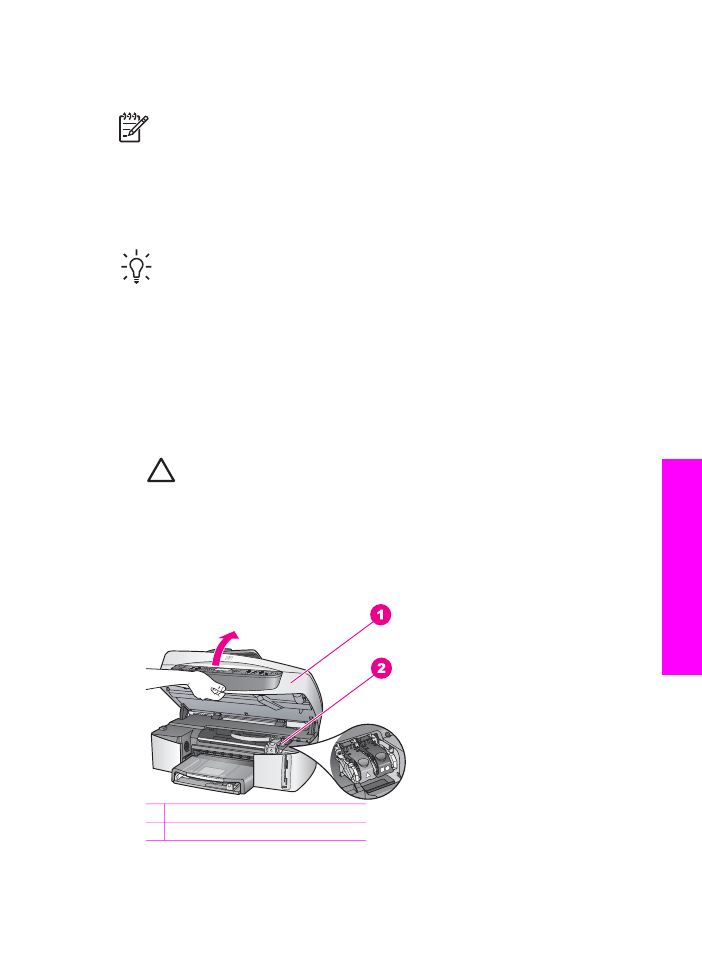
Drukas kasetņu nomaiņa
Ja drukas kasetnē tintes līmenis ir zems, kontrolpaneļa displejā parādās ziņojums.
Piezīme.
Pārbaudīt aptuveno kasetnēs atlikušās tintes līmeni iespējams,
izmantojot HP All-in-One komplektācijā ietilpstošo programmatūru HP Image
Zone. Informāciju skatiet
Tintes līmeņa pārbaude
.
Kad jūs saņemat zemas tintes līmeņa brīdinājuma ziņojumu kontrolpaneļa displejā,
pārliecinieties, vai jūs varat nomainīt drukas kasetni. Drukas kasetnes jānomaina arī
tad, ja izdrukātais teksts ir blāvs vai saistībā ar drukas kasetnēm rodas problēmas ar
izdrukas kvalitāti.
Padoms
Šos norādījumus jūs tāpat varat izmantot, lai melnu drukas kasetni
nomainītu ar foto vai pelēkās foto drukas kasetni, lai nodrošinātu augstas
kvalitātes krāsu vai melnbaltas izdrukas.
Lai sameklētu atkārtotas pasūtīšanas numuru visām drukas kasetnēm, kuras atbalsta
HP All-in-One, skatiet
Drukas kasetņu pasūtīšana
. Lai pasūtītu drukas kasetnes
HP All-in-One, apmeklējiet
www.hp.com
. Uz uzaicinājumu izvēlieties valsti/reģionu,
sekojiet uzvednēm par izstrādājuma izvēli un tad noklikšķiniet uz vienas no
iepirkšanās saitēm šajā mājas lapā.
Lai nomainītu drukas kasetnes
1.
Pārliecinieties, vai HP All-in-One ir ieslēgts.
Uzmanību
Ja HP All-in-One ir izslēgts, paceļot drukas kasetnes
piekļuves durtiņas, lai piekļūtu drukas kasetnēm, HP All-in-One neatbrīvos
kasetnes to nomaiņai. Jūs varat sabojāt HP All-in-One, ja drukas kasetnes
nav droši novietotas labajā pusē, kad jūs mēģināt tās izņemt.
2.
Atveriet slīdrāmja piekļuves durtiņas, ceļot tās augšup no ierīces priekšpuses
centra, līdz durtiņas nofiksējas atvērtā stāvoklī.
Slīdrāmis atrodas HP All-in-One tālākajā labajā pusē.
1 Drukas slīdrāmja piekļuves durtiņas
2 Drukas slīdrāmis
3.
Kad drukas kasetne atrodas nekustīgā stāvoklī, nospiediet uz leju un tad paceliet
aizbīdni, kas atrodas HP All-in-One iekšpusē.
Lietotāja rokasgrāmata
149
HP All-in-One
uztur
ēšana
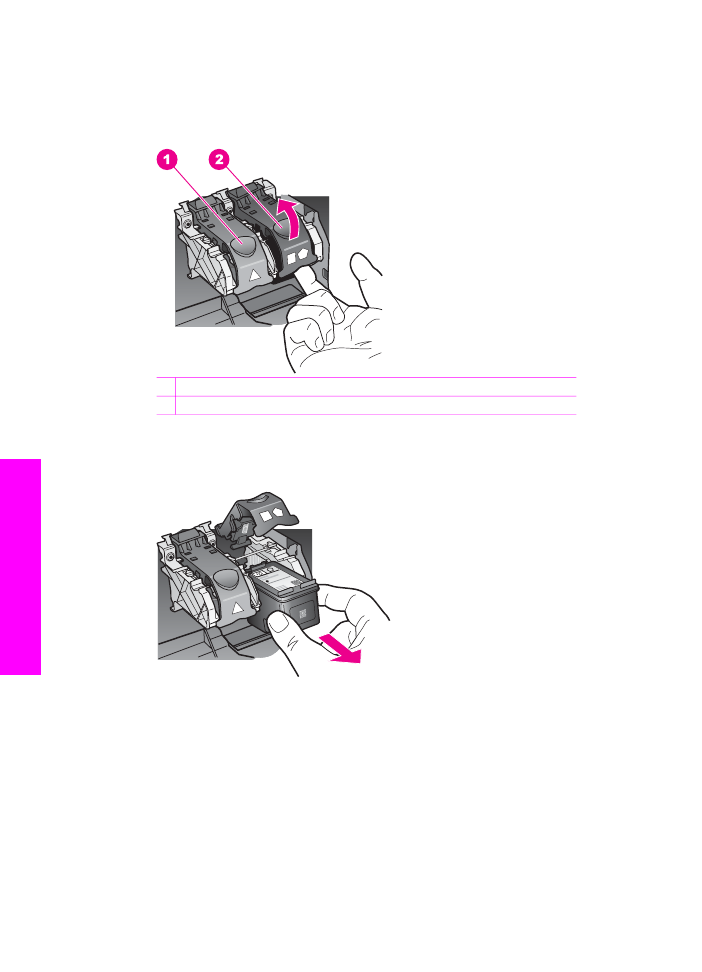
Ja nepieciešams nomainīt trīskrāsu drukas kasetni, paceliet kreisajā pusē esošo
zaļo aizbīdni.
Ja nepieciešams nomainīt melno, foto vai pelēkās foto drukas kasetni, paceliet
labajā pusē esošo melno aizbīdni.
1 Drukas kasetnes aizbīdnis trīskrāsu drukas kasetnei
2 Drukas kasetnes aizbīdnis melnajai, foto vai pelēkās foto drukas kasetnei
4.
Uzspiediet uz drukas kasetnes, lai atbrīvotu to, un pēc tam pavelciet uz savu
pusi, lai izņemtu no slota.
5.
Ja jūs nomaināt melno drukas kasetni, lai uzstādītu foto vai pelēkās foto drukas
kasetni, melno drukas kasetni uzglabājiet drukas kasetņu aizsargā. Papildu
informāciju skatiet
Drukas kasetnes aizsarga izmantošana
.
Izņemot tintes kasetni tāpēc, ka tajā ir maz tintes vai tinte ir beigusies, nododiet
drukas kasetni pārstrādei. HP Inkjet izejvielu un materiālu pārstrādes programma
ir pieejama daudzās valstīs/reģionos, un dod iespēju tintes kasetnes nodot
pārstrādei bez maksas. Papildu informāciju skatiet HP mājas lapā:
www.hp.com/hpinfo/globalcitizenship/environment/recycle/inkjet.html
6.
Noņemiet jaunās drukas kasetnes iepakojumu un, aizskarot tikai melno
plastmasu, noņemiet lenti, izmantojot sārto vilkšanas izcilni.
15. nodaļa
150
HP Officejet 7200 All-in-One series
HP All-in-One
uztur
ēšana
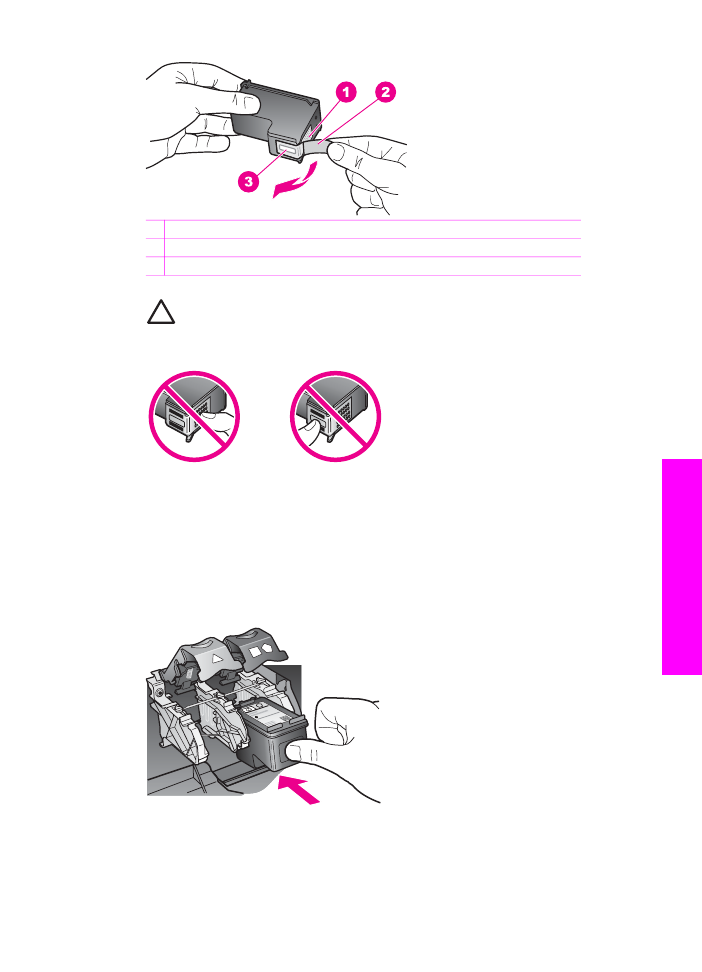
1 Vara kontakti
2 Plastmasas lente ar sārto vilkšanas izcilni (pirms uzstādīšanas tas jānoņem)
3 Tintes sprauslas, nosegtas ar lenti
Uzmanību
Neaizskariet vara kontaktus vai tintes sprauslas. Šo detaļu
aizskaršana var radīt aizsērējumus, tintes padeves traucējumus vai sliktu
elektrisko kontaktu.
7.
Ievietojiet jauno drukas kasetni tukšajā slotā. Virziet drukas kasetni uz priekšu,
līdz tā ir pilnībā ievietota.
Ja uzstādāmās tintes kasetnes uzlīmē ir balts trīsstūris, iebīdiet drukas kasetni
kreisās puses slotā. Aizbīdnis ir zaļā krāsā ar baltu kompaktu trīsstūri uz tā.
Ja tintes uzstādāmās drukas kasetnes uzlīmē ir balts kvadrāts vai balts
piecstūris, iebīdiet drukas kasetni labās puses slotā. Aizbīdnis ir melnā krāsā ar
baltu kompaktu kvadrātu un baltu kompaktu piecstūri uz tā.
8.
Spiediet aizbīdni uz leju, līdz tas apstājas. Pārliecinieties, kas aizbīdnis ir zem
apakšējiem izciļņiem.
Lietotāja rokasgrāmata
151
HP All-in-One
uztur
ēšana
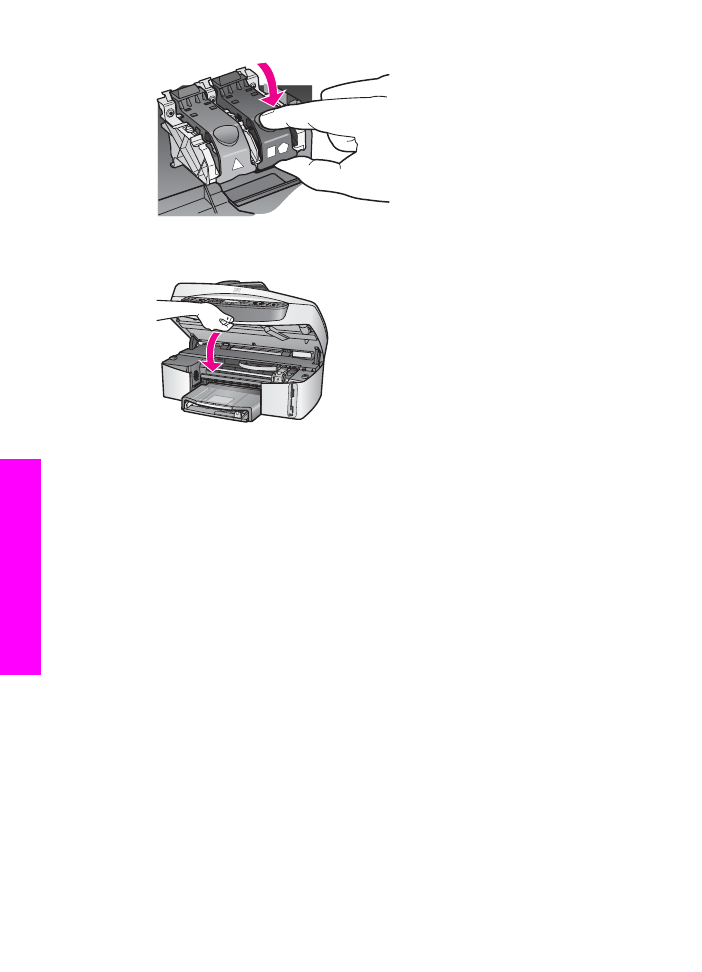
9.
Aizveriet drukas slīdrāmja piekļuves durtiņas.